Photoshop结合3D制作绚丽效果的艺术字
文章来源于 站酷,感谢作者 thackeraybh 给我们带来经精彩的文章!在整个过程中我将解释,怎样来创建3D模型,然后通过各种简单的工具,滤镜和其他PS选项,给它以霓虹感觉的外发光。诀窍在于光源的设置:并不是是通过外发光来表现,而是试着用细微的高光来让图形变得更美。
在将它们在PS中合成之前,我们需要准备3D软件,并对其做些设置。你将清楚的看到,怎样快速简单的控制各个部件,并且怎样将这技术用于其他的项目中去。如果你不怎么熟悉3D软件,你能通过上面提供的素材,从第八步后期制作开始往下看。如果你想重第一步做,你可能需要一个V-ray的安装包,并熟悉它的各项设置了。
下载:素材下载
Mateusz Sypien 像我们解释怎样简单的混合3D和2D的技法来创造一种令人眩目的文字效果。
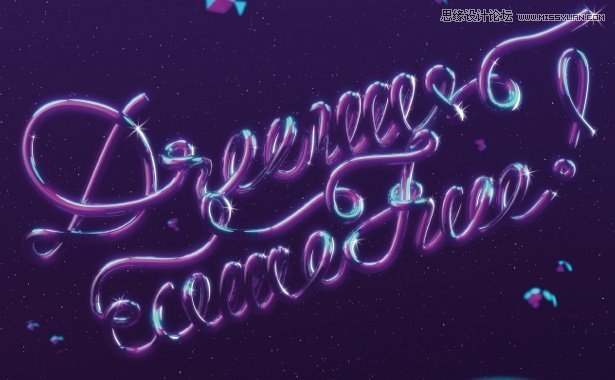
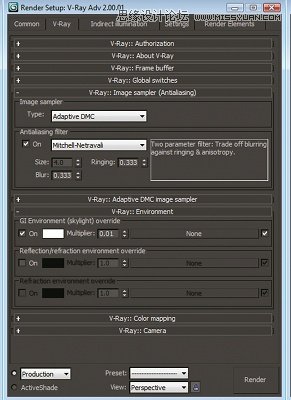
01 新建一个3ds(3Ds Max)的文件,并且配置V-ray为渲染引擎。V-ray的设置在这里基本是默认的,除了有少数需要调整一下。打开渲染设置窗口(render setup),然后来到V-Ray的标签。(ps:这里V-ray就是英文的,现在我身边没有装V-ray,所以我不能打开软件一一对应着翻译了,大家看图片应该能明白吧~)。在Image sample菜单将Type设置成Adaptive DMC。点选Antialiasing Filter,然后下拉菜单选择Mitchell-Netravali。现在在Environment中点选第一项,应该叫“天光”吧,吧颜色改为白色,数值为0.01。然后进入Indirect Illumination标签,然后点选它。在Bounces菜单下,设置GI engines 为 Irradiance Map和Light Cashe,后面的数值都是1.0.
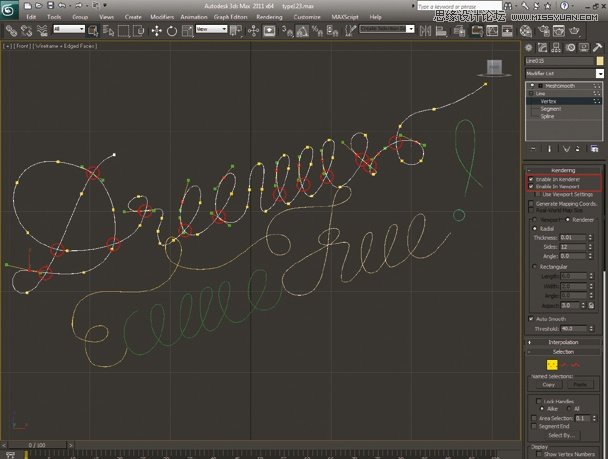
02 进入创建>图形>线来绘制你的文字。当所有端点都在一条线中,线形看起来比较平滑后,拖动描点,转动描点控制柄,你就能完成一圈圈的效果了。不断尝试,勾选图中红框的两个选项(enable in Render和Vieport,然后设置Thickness为1.2,在Modifier List菜单中选择MeshSmooth)。
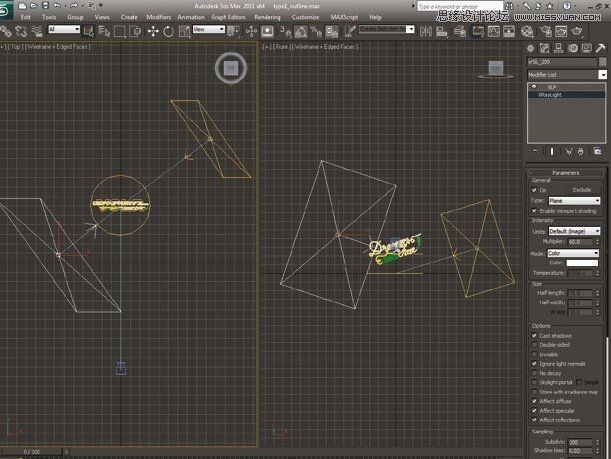
03 创建两个V-Ray Light (Create>Lights>Vray>VrayLight)然后将它们放置于文字的前方和后方。前面的光源为主光源,选择它然后将pure white的Multiplier设置为60.后面的灯为背景光,主要是为了打出文字的边缘光。设置基本一样,就是把Multiplier设置为70.创建一个V-Ray camera然后将它放置在文字的正前方。
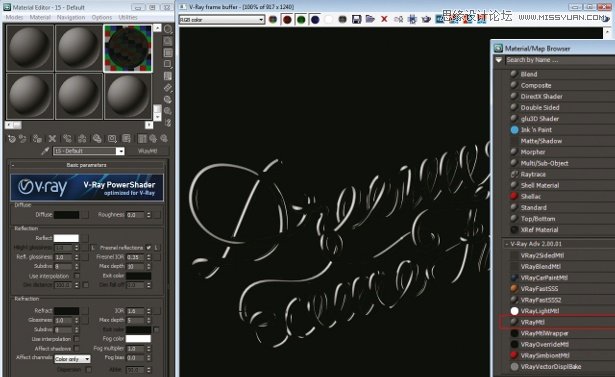
04 打开你的材质编辑器,然后创建一个新的VrayMtl,设置漫反射Diffuse为Solid black并且Reflect为solid white。点选Fresnel reflections(聂耳反射?)然后设置Fresnel IOR为0.35.当你的开始渲染图形时,这里需要注意要分开渲染:保存你的图像,将背景光移除,然后渲染图像,保存为透明背景的PNG。重复这一步,不同的是将前景光给移除,只留背景光。
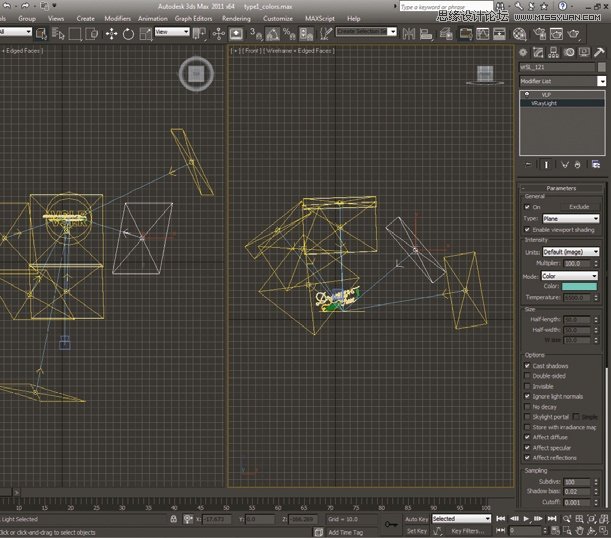
 情非得已
情非得已
-
 Photoshop制作火焰燃烧的文字效果2021-03-10
Photoshop制作火焰燃烧的文字效果2021-03-10
-
 Photoshop制作金色的海报标题文字教程2021-02-22
Photoshop制作金色的海报标题文字教程2021-02-22
-
 Photoshop制作炫丽的游戏风格艺术字2021-02-22
Photoshop制作炫丽的游戏风格艺术字2021-02-22
-
 Photoshop制作立体效果的黄金艺术字2020-03-18
Photoshop制作立体效果的黄金艺术字2020-03-18
-
 Photoshop制作逼真的熔岩艺术字2020-03-15
Photoshop制作逼真的熔岩艺术字2020-03-15
-
 Photoshop通过透视制作公路上的艺术字2020-03-15
Photoshop通过透视制作公路上的艺术字2020-03-15
-
 Photoshop设计金色立体特效的艺术字2020-03-12
Photoshop设计金色立体特效的艺术字2020-03-12
-
 Photoshop制作卡通风格的手绘艺术字2020-03-09
Photoshop制作卡通风格的手绘艺术字2020-03-09
-
 银色文字:用PS图层样式制作金属字教程2019-07-22
银色文字:用PS图层样式制作金属字教程2019-07-22
-
 3D立体字:用PS制作沙发靠椅主题立体字2019-07-18
3D立体字:用PS制作沙发靠椅主题立体字2019-07-18
-
 Photoshop制作金色的海报标题文字教程2021-02-22
Photoshop制作金色的海报标题文字教程2021-02-22
-
 Photoshop绘制逼真的粉笔字教程2021-03-05
Photoshop绘制逼真的粉笔字教程2021-03-05
-
 Photoshop制作火焰燃烧的文字效果2021-03-10
Photoshop制作火焰燃烧的文字效果2021-03-10
-
 Photoshop制作火焰燃烧的文字教程2021-03-05
Photoshop制作火焰燃烧的文字教程2021-03-05
-
 Photoshop制作暗黑破坏神主题金属字教程2021-03-16
Photoshop制作暗黑破坏神主题金属字教程2021-03-16
-
 Photoshop制作炫丽的游戏风格艺术字2021-02-22
Photoshop制作炫丽的游戏风格艺术字2021-02-22
-
 Photoshop制作暗黑破坏神主题金属字教程
相关文章1812021-03-16
Photoshop制作暗黑破坏神主题金属字教程
相关文章1812021-03-16
-
 Photoshop制作火焰燃烧的文字效果
相关文章2082021-03-10
Photoshop制作火焰燃烧的文字效果
相关文章2082021-03-10
-
 Photoshop制作火焰燃烧的文字教程
相关文章1882021-03-05
Photoshop制作火焰燃烧的文字教程
相关文章1882021-03-05
-
 Photoshop制作金色的海报标题文字教程
相关文章3742021-02-22
Photoshop制作金色的海报标题文字教程
相关文章3742021-02-22
-
 Photoshop制作炫丽的游戏风格艺术字
相关文章1692021-02-22
Photoshop制作炫丽的游戏风格艺术字
相关文章1692021-02-22
-
 Photoshop制作彩色手写字教程
相关文章20042020-09-28
Photoshop制作彩色手写字教程
相关文章20042020-09-28
-
 Photoshop制作夏季水花艺术字教程
相关文章16862020-07-09
Photoshop制作夏季水花艺术字教程
相关文章16862020-07-09
-
 Photoshop制作创意的海边泡沫艺术字
相关文章17032020-03-18
Photoshop制作创意的海边泡沫艺术字
相关文章17032020-03-18
